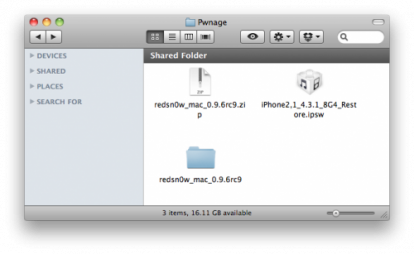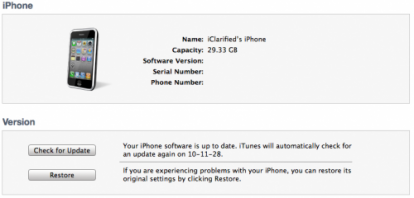L’ultima versione di Redns0w, precisamente la 0.9.6 rc12, consente di effettuare il jailbreak Tethered su iOS 4.3.2. Vediamo come.
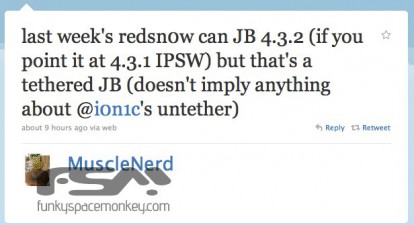
ATTENZIONE: chi ha un iPhone straniero e deve sbloccare anche la baseband NON deve assolutamente seguire questa guida.
Compatibilità
- iPhone 3GS
- iPhone 4
- iPod Touch 3G
- iPod Touch 4G
- iPad
- Apple TV 2G
Occorrente
- Sistema operativo Windows o Mac;
- Un dispositivo iOS (tra quelli presenti nella lista di compatibilità);
- Firmware 4.3.1 originale Apple (download);
- Firmware 4.3.2 originale Apple (download)
- Redsn0w 0.9.6rc9 per Mac (download);
- Redsn0w 0.9.6rc9 per Windows (download).
Guida
Questa versione consente di effettuare il jailbreak su iOS 4.3.2 semplicemente selezionando il precedente firmware 4.3.1 durante le operazioni di sblocco.
1. Create una cartella sul desktop e rinominatela “Pwnage”.
2. Scaricate Redsn0w e posizionatelo all’interno della cartella “Pwnage” appena creata. Scaricate il firmware 4.3.1 da qui e inseritelo nella medesima cartella.
3. Estraete l’archivio .zip di Redsn0w cliccando due volte su di esso.
4. Collegate il vostro iPhone al computer e lanciate iTunes. Selezionate il vostro iPhone tra la lista dei modelli disponibili sulla sinistra. Adesso tenete premuto il tasto SHIF (Windows) o ALT (Mac) e cliccate sul pulsante “Ripristina”. A questo punto selezionate il firmware 4.3.2 scaricato in precedenza (link).
5. Una volta terminato l’aggiornamento/ripristino, aprite la cartella PwnageTool sul vostro desktop e lanciate l’applicazione Redsn0w. Cliccate quindi sul pulsante “Browse” e selezionate il firmware 4.3.1 che avete precedentemente posizionato nella cartella Pwnage. Cliccae quindi su Open.
6. Quando il firmware sarà stato verificato da Redsn0w, premete sul pulsante Next e continuate. Redsn0w preparerà i files necessari per il jailbreak.
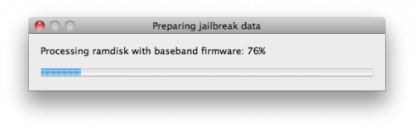
7. Dalla finestra seguente potrete modificare alcune impostazioni relative al jailbreak. Verificate che l’opzione “Install Cydia” sia spuntata e quindi cliccate su Next.

8. Collegate il vostro iPhone al computer e assicuratevi che sia spento. Cliccate quindi su Next per procedere.
9. Redsn0w vi aiuterà ora ad impostare il vostro iPhone in modalità DFU. Per farlo dovrete premere il tasto Power e Home assieme per 10 secondi, quindi rilasciare Power e continuare a premere Home fino a quando Redsn0w non individuerà il dispositivo.

10. Il vostro iPhone si riavvierà e Redsn0w inizierà ad eseguire il jailbreak.
11. Terminato il processo cliccate su “Finish” e, dopo un riavvio che potrebbe durare anche 5 minuti, avrete un iPhone jailbroken con Cydia installato.
[via]